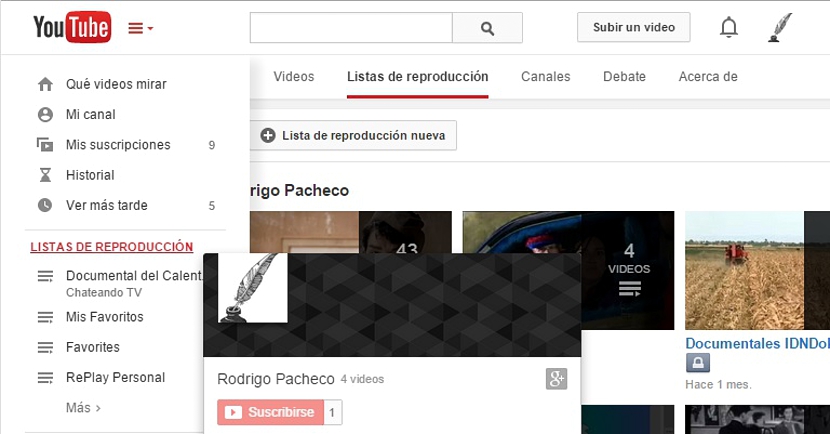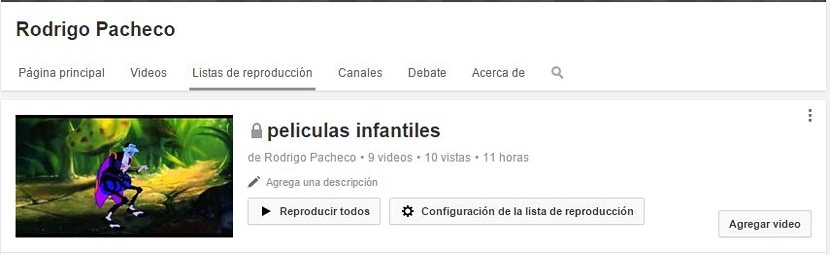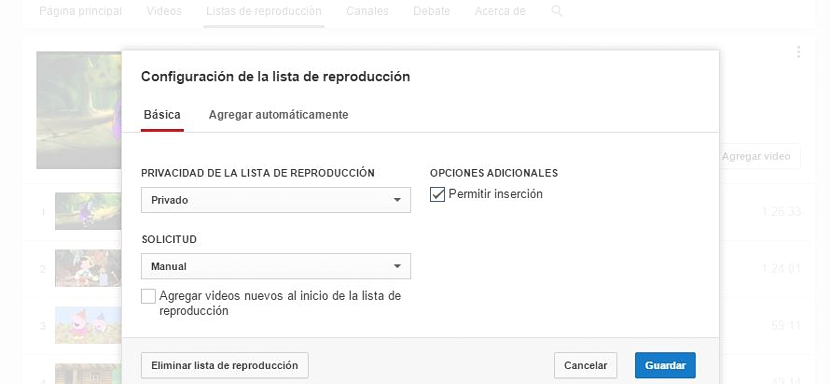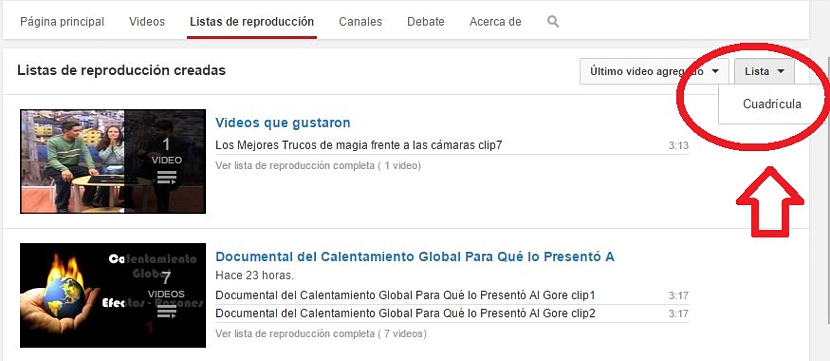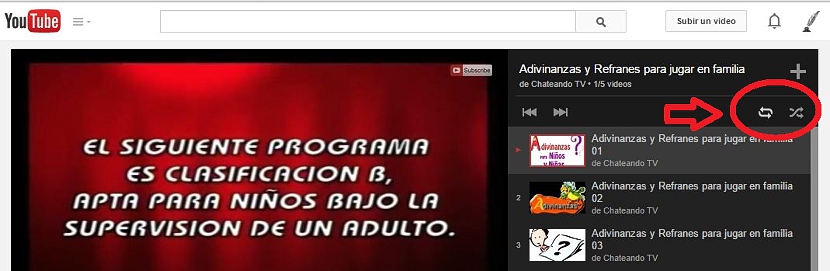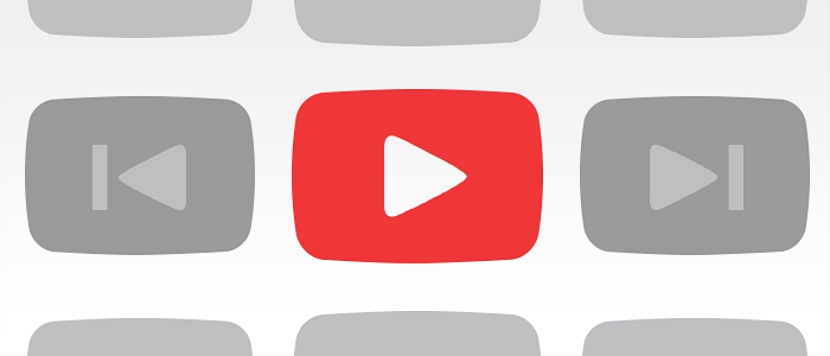
Bläddrar i olika forum på webben Jag har lyckats se ett stort antal frågor (talar i första person) som ber om information om hur man driver spela YouTube-videor slumpmässigt och upprepade gånger samtidigt.
Problemet kan accentueras om vi använder en mobil enhet (oavsett vilken plattform eller vilket operativsystem den använder), eftersom det kan en användare försöka skaffa en applikation från respektive butiker i syfte att gör att dina YouTube-videor upprepas kontinuerligt, eller slumpmässigt om de ingår i en spellista. Hittills i den här artikeln kommer vi att nämna några knep att följa för att hantera de videor som ingår i denna spellista.
Granska egenskaperna hos en YouTube-spellista
Vi vill bjuda in dig att granska den artikeln som vi vid en viss tidpunkt skrev, där vi nämnde rätt sätt att kunna skapa en spellista med YouTube-videor. Detta blir en av de enklaste uppgifterna att utföra, även om det alltid är värt att ha full kunskap om de olika alternativen som presenteras när du utför denna uppgift. Om vi redan har slutfört detta steg (den som skapar en YouTube-videospellista) då är vi redo att granska några kännetecken för det.
Om du vill se egenskaperna och redigera dem i en YouTube-videospellista som tillhör dig, ska du bara ange din profil och sedan välja alternativet att «Spellistor» på vänster sidofält.
Alla de spellistor som du har skapat vid en given tidpunkt visas omedelbart och du måste klicka på länken till titeln för någon av dem för att kunna granska deras egenskaper.
Vi betonar att du måste klicka på länken (namnet på spellistan) och inte på bilden, för den senare kunde göra omspelningen omedelbart. Om du har gjort steget korrekt hittar du ett nytt fönster där du bara behöver välja knappen som säger «inställningar för spellistan".
Ett nytt fönster visas omedelbart och var du kan definiera integriteten för dina spellistor samt att varje video som du laddar upp och införlivar med det, beställs manuellt. Lite längre ner finns en liten låda som placerar de nyligen uppladdade videorna i början av listan.
Om du vill ta bort YouTube-videospellistan kan du göra det här, med det lilla alternativet som ligger lite längre ner.
Hantera spellistor för en annan användare
För att kunna granska spellistorna för alla användare behöver vi bara gå till samma profilnamn senare, välj det alternativ som visas högst upp som säger "spellistor".
Vid den tiden kommer alla spellistor som genereras av nämnda användare att visas, vilket du kan få dem att visas som ett rutnät eller som en lista. Vissa videoklipp kan konfigureras som "privata" så att du inte kan spela dem när som helst.
Slumpmässig och kontinuerlig uppspelning av spellista
Oavsett om vi utforskar våra egna eller andra användares spellistor, när vi klickar på "spela" -knappen, kommer den att visas från början till slut, det vill säga från första till sista videon.
Överst på det högra sidofältet finns det några alternativ som du kan hantera direkt, det vill säga utan att behöva använda ett tredjepartsprogram. Det finns två ikoner närvarande där, som hjälper dig:
- Spela upp videoklippen slumpmässigt (i ingen särskild ordning).
- Spela YouTube-videolistan upprepade gånger (loop).
Om vi aktiverar båda ikonerna (som kommer att bli en slags omkopplare) skulle vi automatiskt beställa att den här listan inte har en specifik ordning och reproduceras kontinuerligt och utan slut.